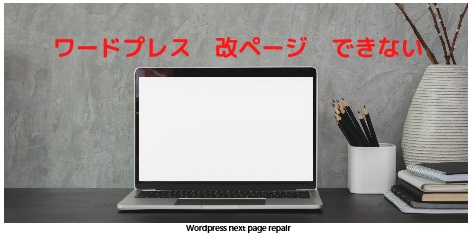こんにちわ。
ワードプレスは記事を書きながら、日々設定を新しく変えたりプラグインを入れ替えたりで常に見直しをしないと投稿記事がとんでもないことになるのがしばしばあります。
記事を見てもらうきっかけに重要なアイキャッチ画像。設定したばかりなのに勝手に変更されることがあります。
こんな現象を解決しましたので見ていきましょう。
ワードプレス一般的なアイキャッチ画像設定
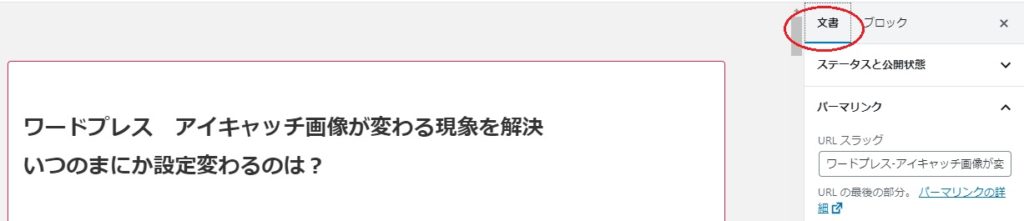
アイキャッチ画像の設定はまず、投稿記事画面の右上「文書」をクリック。

その下方向にアイキャッチ画像という枠がでてきますので枠をクリック。自分の画像メディアから選択できます。
ワードプレス アイキャッチ画像が投稿記事の先頭画像になってしまう。
記事を書き終えて、公開のボタンを押す。
実際に自分のサイトでどのように表示されるか確認しますと、あれ?先頭にアイキャッチ画像がくるはずなのに投稿記事の先頭画像がはいってる、ということが何度も発生しました。
「最初からこんなことやっていたっけ?」と思い返しつつ解決策があまりググってもでてきません。
あらためて、記事を再度編集するとやはりアイキャッチ画像が勝手に投稿記事先頭の画像になっています。
Cocoon設定では画像の中に自動でアイキャッチ設定になっている
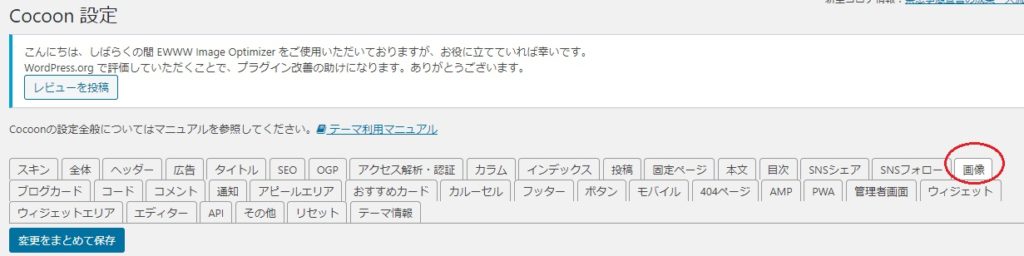
Cocoonの設定を開き画像を選びます。
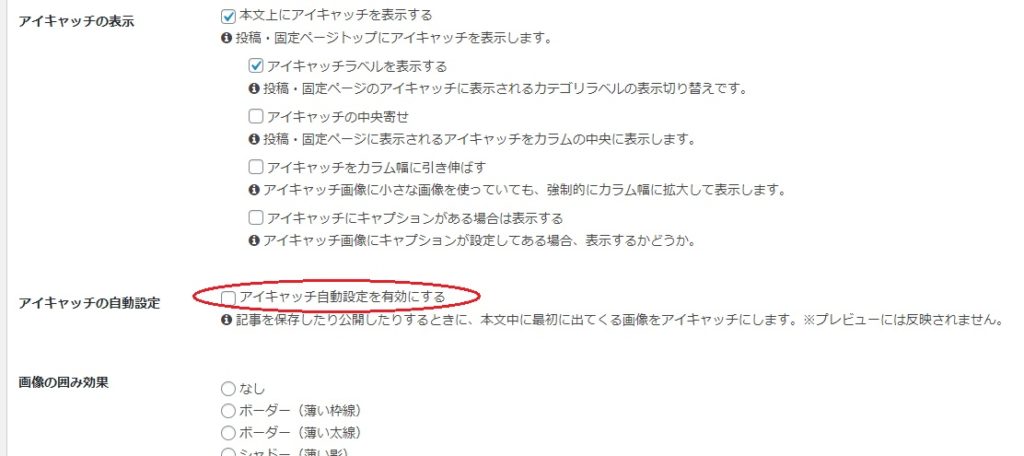
「アイキャッチの自動設定を有効にする」にデフォルトではチェックが入っており、それにより記事の最初の画像がアイキャッチに変わってしまいます。
チェックを外し変更をまとめて保存をクリックします。
アイキャッチ画像自動設定プラグイン【Auto Post Thumbnail】が動いている
初心者のときは、「便利そうだ!」とインストールしてしまいます。このプラグインが悪さをしているケースがあります。
インストールして有効化するだけで投稿記事最初の画像がアイキャッチになります。
ワードプレス記事が増えてきたら不要なプラグインを整理する
プラグイン同士の相性が悪く、不具合になることが多いケースがあります。
各個人のワードプレスの設定次第でいくらでも状況が違うので、時期をみて不要なプラグインを停止かけてみるのも手です。
使用していないプラグインを有効にしているだけでも実行速度が遅くなる原因にもなるのでまずは停止してみましょう。
|
まとめ
いかがでしたでしょうか。
筆者の場合はこれで解決できましたが、おそらくプラグインが原因でした。
途中からテーマをCocoonにしましたのでその前まで使用したたくさんのプラグインが問題をおこしたようです。